Vediamo oggi come effettuare la configurazione chiavetta Tim, Wind, Vodafone, Tre e Fastweb in modo da utilizzarle per la connessione in rete.
Le chiavette USB brandizzate, ovvero vendute da un operatore telefonico e riportanti il marchio dello stesso, sono già predisposte con i dati necessari all’accesso a internet, basterà inserire la SIM Card dell’operatore, collegare la chiavetta al computer e in modo del tutto automatico questa permetterà al’accesso alla rete.

Se possediamo o acquistiamo una chiavetta non brandizzata, ovvero senza il marchio di alcun operatore telefonico impresso nella stessa, dovremo invere effettuare la configurazione per accedere alla rete
Come prima cosa dobbiamo collegare la chiavetta al computer e eseguire il programma di configurazione che viene messo a disposizione con il dispositivo o che è disponibile per il download presso il produttore della chiavetta stessa. Per esempio, se possediamo una chiavetta Huawei e169, eseguiremo il programma Alice mobile E169 e ci recheremo nella scheda relativa alla gestione dei profili internet che troveremo senza tanta difficoltà nel menu del programma. Nel nostro esempio della chiavetta Huawei e169, ci recheremo nel menu Strumenti, quindi in Opzioni e infine in Gestione Profili.
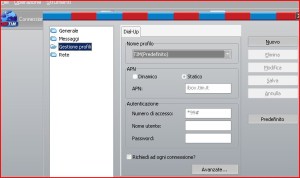
Qui cliccheremo sulla voce Nuovo per creare un nuovo profilo e a seconda del tipo di operatore telefonico per il quale vogliamo configurare chiavetta e provvederemo a inserire i parametri di configurazione come indicato di seguito.
Configurazione Chiavetta Tim
Il nome del profilo, che in alcuni casi sarà riportato come nome connessione, sarà a nostra libera scelta. Per non fare confusione, la cosa più semplice che consigliamo, è di nominare il profilo con lo stesso nome della connessione, quindi TIM.
Alla voce APN indicheremo che si tratta di un APN statico spuntando l’apposita casella e scriveremo nel campo relativo all’APN la dicitura ibox.tim.it.
I campi nome utente e password relativi all’autenticazione non dovranno essere compilati e dovranno essere lasciati vuoti o con i dati che in appaiano in automatico. L’access number, o numero telefonico di accesso al servizio, se non compare automaticamente è *99#.
Dovremo quindi inserire i dati di configurazione dell’indirizzo IP e dei server DNS. Se il programma non ci mostra i relativi campi, cerchiamo il bottone che ci consenta di accedere alle impostazioni avanzate e facciamo click sullo stesso.
Alla voce indirizzo IP indichiamo quindi Dynamic, ovvero sceglieremo l’assegnazione di un indirizzo IP Dinamico e nei server DNS indichiamo come DNS primario 195.120.29.30 e lasciamo vuoto il campo del DNS secondario.
Salviamo la configurazione appena immessa e testiamo.
Configurazione Chiavetta Wind
In modo analogo a quanto fatto per la configurazione chiavetta Tim, indichiamo nel campo nome della connessione un testo qualsiasi che per comodità potrà essere uguale al nome dell’operatore telefonico e quindi WIND.
Al campo APN spuntiamo la dicitura statico per indicare che stiamo configurando un APN statico e nel relativo box di testo scriviamo internet.wind.
Esattamente come per la chiavetta Tim, anche qui lasciamo vuoti o con i dati compilati automaticamente i campi nome utente e password. Anche in questo caso il numero telefonico di accesso, noto anche come access number, se non viene completato in automatico dal sistema è *99#.
Non ci resta che configurare l’indirizzo IP e i server DNS che troveremo tra le configurazioni avanzate della connessione internet. L’indirizzo IP sarà dinamico, quindi selezioneremo Dynamic mentre il server DNS primario è 212.245.255.2 e quello secondario va lasciato vuoto.
Salviamo e iniziamo a navigare in Internet con la nostra nuova connessione completamente funzionante.
Configurazione Chiavetta Vodafone
Anche la configurazione della chiavetta vodafone non è molto diversa dalle precedenti Wind e Tim. Il nome profilo o nome connessione sarà a nostra scelta e noi consigliamo VODAFONE.
Il campo APN sarà sempre statico e nell’apposito box inseriremo l’indirizzo dell’APN web.omnitel.it.
Anche qui non imposteremo i dati che appariranno nel box autenticazione relativi a nome utente e password. Se non appare in automatico, l’access number da scrivere è *99#.
L’indirizzo IP e i server DNS, sempre tra le configurazioni avanzate, dovranno essere configurati come segue:
-Indirizzo IP Dinamico Dynamic.
-DNS Primario 10.127.1.41
-DNS Secondario Vuoto
Configurazione Chiavetta Tre
La configurazione della chiavetta Tre differisce poco dalle precedenti.
Nome della configurazione o del profilo sarà a nostra scelta e consigliamo di indicare TRE. Alla voce APN, che sarà di tipo statico, scrivere tre.it
Non indichiamo nome utente e password tra i dati di autenticazione e solamente completiamo l’access number, se non si completa da solo, con il numero *99#.
Tra le configurazioni avanzate selezioniamo indirizzo IP dinamico e lasciamo vuoti i campi relativi a DNS primario e DNS secondario .
Configurazione Chiavetta Fastweb
La configurazione è identica a quella della chiavetta Tre solo che l’APN sarà datacard.fastweb.it
Completare la configurazione di una chiavetta Tim, Wind, Vodafone, Tre e Fastweb è quindi un’operazione piuttosto semplice.